連続するデータの簡単入力とコピー
こんにちは、徳です。
デジタルDIYができるようコーディング・プログラミング・画像加工・動画編集などを本やYouTubeで勉強しています。
現在は、初心者なので、とにかくゆっくり進んでいくと思います。
また、「間違っていること」や「こうした方が良いよ」などがあれば、コメントなどしていただけたら幸いです。
では、いきましょう!
Googleスプレッドシート
今回は、
オートフィル
です。
表計算ソフトでは、

日曜日から土曜日まで順番に入れたい

同じデータを隣のせる10個にコピーしたい
など隣のセルにもコピーをしたり順番の値を入れたいことあります。
このような時、スプレッドシートでは簡単にコピーをすることができます。
それがオートフィルです。
これからよろしくお願いします。
オートフィル
オートフィルとは
オートフィルは、
連続するセルにコピーや連続するデータの入力をする
機能です。

Excelにも同じ機能がありますね。
連続するデータとは
数字での
1,2,3,4,5,… や 2,4,6,8,10,…
のように規則性のある数字の列のことです。
他には、
曜日 (月,火,水,木,金,土,日) や 月 (1月,2月,3月,4月,5月,6月,…)
のような連続するデータに入ります。

連続が終わったら、また最初に戻ります。
つまり、月なら12月の次のセルはまた1月から始まります。
オートフィルの使い方
コピー
1,セルにコピーしたい値を入力する
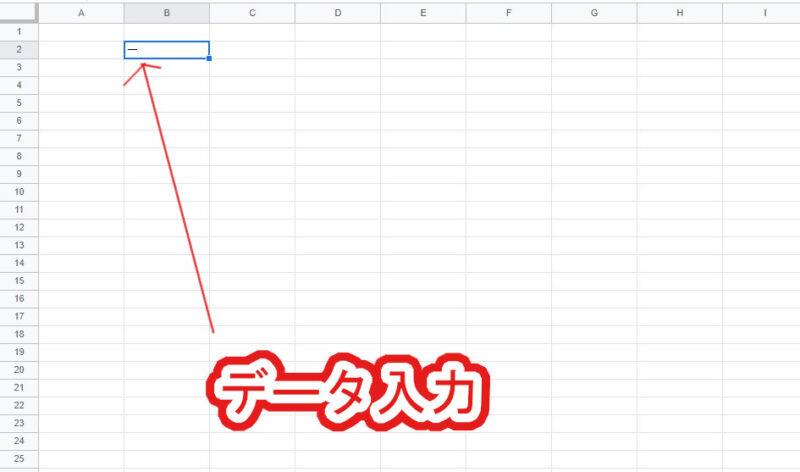

セルに一つは何かを入力していないとオートフィルしても何も変わりません。
2,入力したセルを選択
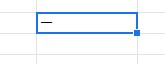
3,セルの右下の「ハンドル」を連続したい方向へドラッグ&ドロップ
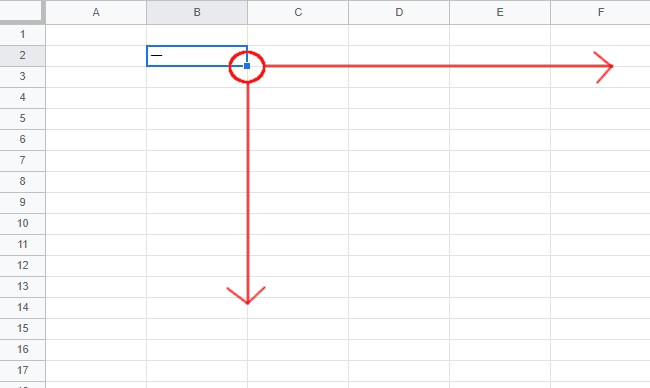
4、オートフィル完了
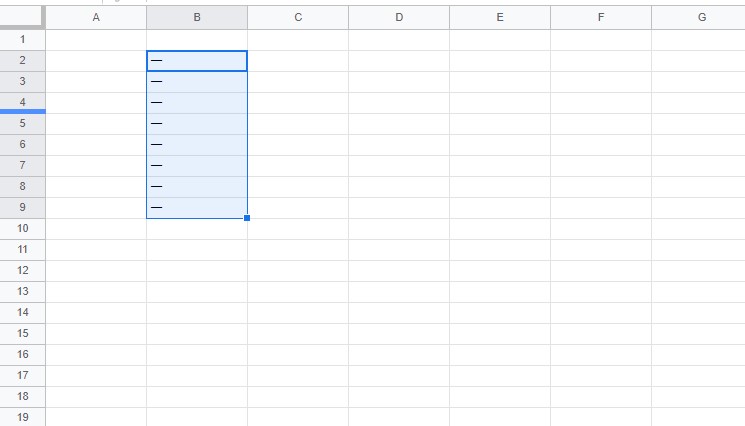

今回のように値一つの場合は、オートフィルはコピーします。
連続したデータを入力
連続したデータを入力するには、
- 値を2つ以上入力している場合
- 値を一つのみ入力している場合
の2パターンに分かれます。
値を2つ以上入力している場合
1,セルに2つ以上の値を入力

2,入力した値を合わせて選択

3,右下の「ハンドル」を連続したい方向へドラッグ&ドロップ

4,オートフィル完了

この画像でもわかると思いますが、漢数字は規則のあるデータとして認識してくれません。
その場合のオートフィルは、
コピー
になります。
値を一つのみ入力している場合
1,セルに1つ値を入力
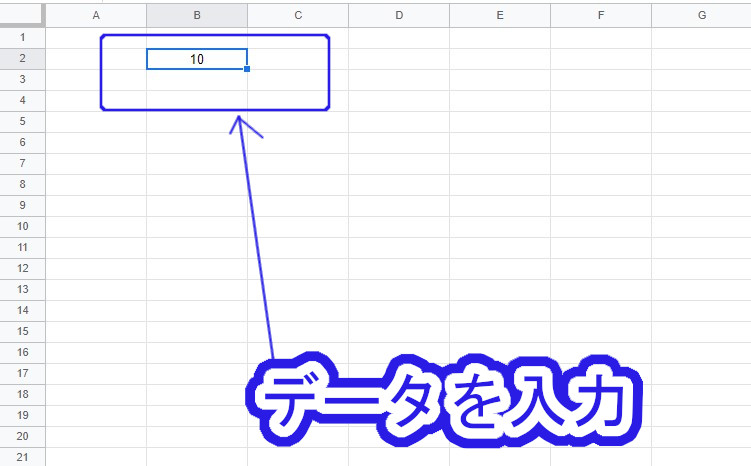
2,入力した値を選択
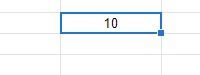
3,ctrlキーを押したまま、右下の「ハンドル」を連続したい方向へドラッグ&ドロップ
ctrlを押したままドラッグしてください
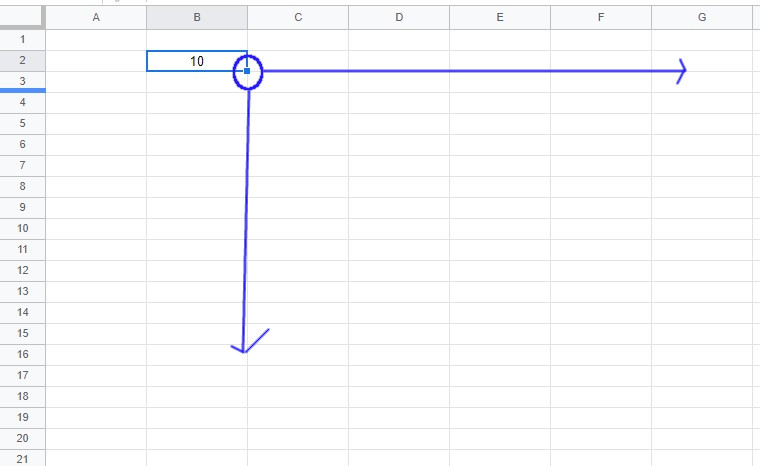
4,オートフィル完了
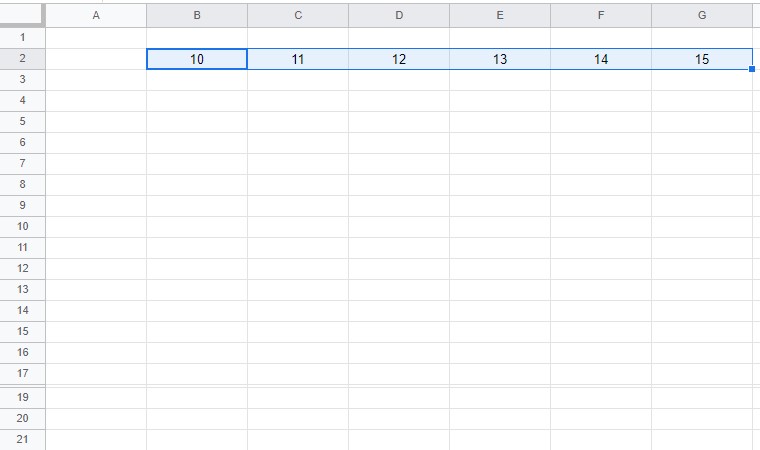
まとめ
今回は、Googleスプレッドシートの
オートフィル
についてです。
オートフィルは、
- コピー
- 連続したデータ入力
できます。
どちらも、表計算ではかなり使う機能ですので、覚えましょう。
注意するべきは、
数字は半角数字
で入力することです。
半角でないと数字と認識してくれません。
気をつけましょう。
最後まで読んでいただき、ありがとうございました。

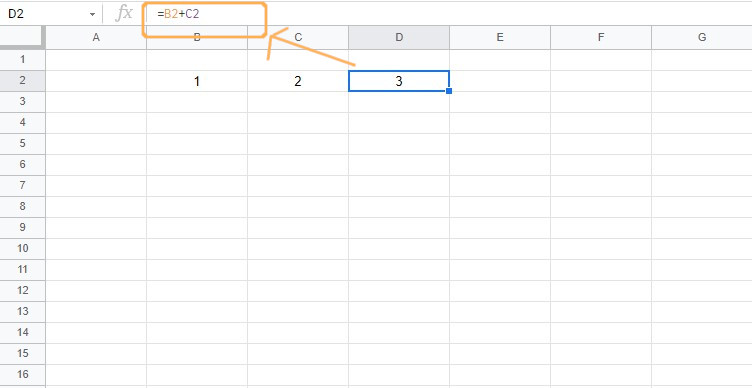
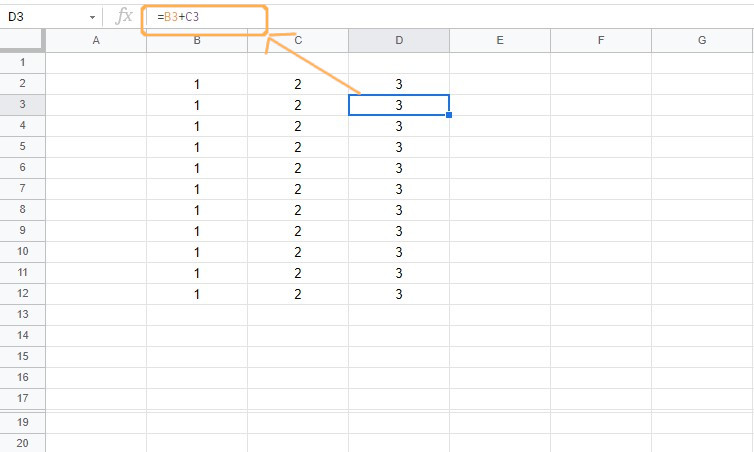


コメント